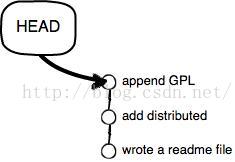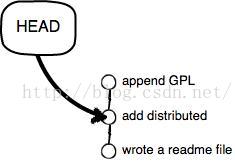Git版本控制:Git查閱、撤銷檔案修改和撤銷檔案追蹤
檢視檔案的修改歷史
git log --pretty=oneline 檔名 # 顯示修改歷史[Git高階教程:git log與git reflog]
git show 356f6def9d3fb7f3b9032ff5aa4b9110d4cca87e # 檢視更改
歷史版本檢視和對比git show, git diff
檢視某一歷史版本的提交內容git show 4ebd4bb,這裡能看到版本的詳細修改程式碼。
對比不同版本git diff c0f28a2e 2e476412c34a63b213b
push之前可以使用git diff origin/dev...HEAD --name-status檢視要push的內容有沒有改變。
Note: 版本號沒必要寫全,前幾位就可以了,Git會自動去找。
[Git高階教程git log與git relog]
git reset命令
包括 --mixed,--soft --hard等,其中--mixed為預設方式,他們之間的區別如下
git reset –mixed:此為預設方式,不帶任何引數的git reset,即時這種方式,它回退到某個版本,只保留原始碼,回退commit和index資訊
git reset –soft:回退到某個版本,只回退了commit的資訊,不會恢復到index file一級。如果還要提交,直接commit即可
git reset –hard:徹底回退到某個版本,本地的原始碼也會變為上一個版本的內容
git reset -soft :取消了commit
git reset --mixed(預設) :取消了commit ,取消了add。Your branch is ahead of 'origin/master' by 1 commit.不小心commit大檔案,但是push失敗,使用git log找到上一次的版本號,再使用git reset --mixed 版本號就可以了。
git reset -hard :取消了commit ,取消了add,取消原始檔修改(相當於checkout了也)。
重置檔案
在git中,有3種類型的重置。重置是讓檔案回到git歷史中的一個特定版本。
- git reset –hard {{some-commit-hash}} —— 回退到一個特定的歷史版本。丟棄這次提交之後的所有變更。
- git reset {{some-commit-hash}}—— 回滾到一個特定的歷史版本。將這個版本之後的所有變更移動到“未暫存”的階段。這也就意味著你需要執行 git add . 和 git commit 才能把這些變更提交到倉庫.
- git reset –soft {{some-commit-hash}} ——回滾到一個特定的歷史版本。將這次提交之後所有的變更移動到暫存並準備提交階段。意味著你只需要執行 git commit 就可以把這些變更提交到倉庫。
這些命令似乎並沒有什麼用處,但當你嘗試著將檔案在不同版本間移動時,使用它們會非常方便。
使用重置的一些用例如下:
- 如果想清除變更記錄,可以使用清理命令——git reset –hard HEAD
- 如果想編輯,以不同的順序,重新暫存,重新提交檔案—— git reset {{some-start-point-hash}}
- git reset –soft {{some-start-point-hash}}如果想把之前3次的提交,作為一次提交 git reset –soft {{some-start-point-hash}}
檢視日誌命令git log與git reflog
一個簡單的git log命令,顯示你最近的提交資訊,以及上一次,再上一次的提交資訊,以此類推。而git reflog顯示的是所有head移動的資訊。記住,它是在本地的,而不是你倉庫的一部分,不會包含在推送(push)和合並中(merge)。
Note: git log 如果日誌過長顯示不完整,則按q結束。
git log
得到的提交資訊是我的倉庫的一部分。
命令示例:
git log --oneline --graph
git log常用引數:
- –author=“Alex Kras” ——只顯示某個使用者的提交任務
- –name-only ——只顯示變更檔案的名稱
- –oneline——將提交資訊壓縮到一行顯示
- –graph ——顯示所有提交的依賴樹
- –reverse ——按照逆序顯示提交記錄(最先提交的在最前面)
- –after ——顯示某個日期之後發生的提交
- –before ——顯示發生某個日期之前的提交
如果這些都不好用,git還有一個 --pretty 引數,可以用來建立高階自定義輸出。
例如,曾經有位主管要求在每週五提交週報。所以我每週五都執行一下這個指令: git log --author="Alex Kras" --after="1 week ago" --oneline,然後將輸出結果編輯一下,傳送給主管稽核。
檢視檔案的詳細變更git log -p
git log -p 或者 git log -p filename 不僅顯示提交說明、提交者以及提交日期,還會顯示這每次提交實際修改的內容。
然後你就可以使用 less 中常用的檢索命令即“斜槓”後面加檢索詞/{{在此處新增你的檢索詞}}),在變更內容日誌中檢索指定的關鍵詞(使用小寫的n跳到下一條檢索結果,大寫的N跳到上一條檢索結果)。
檢視檔案中指定位置的變更git log -L
命令示例:git log -L 1,1:some-file.txt
你可以使用 git blame filename 追查出檔案中每一行是由誰變更的。
git blame 是一個非常強大的工具,但是又是無法提供足夠的資訊。
git log 提供了一個 -L 的選項。這個選項允許指定檔案中的某些行。Git只會輸出與這些行的變更日誌。這有點像帶焦點的 git log -p 。
檢視尚未合併的變更git log --no-merges master
如果你曾經與很多小夥伴工作在同一個持久分支上,也許會有這樣的經歷,父分支(例如:master)上的大量合併同步到你當前的分支。這使得我們很難分辨哪些變更時發生在主分支,哪些變更發生在當前分支,尚未合併到master分支。
git log --no-merges master..可以解決這個問題。注意--no-merges 標誌意味著只顯示沒有合併到任何分支的變更,master..選項,意思是指顯示沒有合併到master分支的變更(在master後面必須有..)。
你也可以執行 git show --no-merges master.. 或者 git log -p --no-merges master.. 命令(輸出結果相同)來檢視一下尚未合併的檔案
git relog
你提交了一個你不想要提交的程式碼,最後你通過使用硬重置(hard reset)使其回到了之前的狀態。稍後,你意識到,在這個過程中你丟失了一些其他的資訊,並想要退回或是至少能看一眼。git reflog命令可以幫你做到這一點。git reflog顯示了一個提交資訊(b1b0ee9 – [email protected]{4}),這是我使用硬重置(hard reset)時丟失的那個。
git檔案刪除和恢復
{針對檔案刪除及恢復}刪除檔案跟蹤並且刪除檔案系統中的檔案file git rm file
提交剛才的刪除動作,之後git不再管理該檔案git commit
刪除檔案跟蹤但不刪除檔案系統中的檔案file git rm --cached file
Note:--cached Use this option to unstage and remove paths only from the index.Working tree files, whether modified or not, will beleft alone.只是將檔案從暫存區去除(不影響工作區對應的檔案)。
[git-rm - Remove files from the working tree and from the index]
提交剛才的刪除動作,之後git不再管理該檔案。但是檔案系統中還是有file。 git commit
[Git版本控制教程 - Git本地倉庫:刪除檔案]
本地檔案被舊的遠端檔案覆蓋怎麼撤銷修改
git reflog ,找到同步前的提交,git reset 就可以了
git rm 之後的檔案如何還原
執行$git rm createGraph.py刪除檔案createGraph.py後,發現刪除錯了。解決方案1:
$git status
...
Changes to be committed:
(use "git reset HEAD <file>..." to unstage)
deleted: createGraph.py
可以看到提示先使用git reset HEAD <file>...來unstage檔案
$git reset HEAD createGraph.py
Unstaged changes after reset:
D createGraph.py
再檢視一下
$git status
...
Changes not staged for commit:
(use "git add/rm <file>..." to update what will be committed)
(use "git checkout -- <file>..." to discard changes in working directory)
deleted: createGraph.py
可以看到提示先使用git checkout -- <file>...來丟棄檔案的修改
$git checkout -- createGraph.py
這樣就恢復了rm了的檔案
$ls
createGraph.py
解決方案2:
git rm README
git status
$ git stash list
[email protected]{0}: WIP on master: bfcdf14 test git
#拿出來使用 git stash pop
git stash pop
[:git stash]
解決方案3:
這時可以直接使用git log; git reset --hard "commit id"恢復到上一個commit,但是這樣不好,我只想恢復刪除的那一個檔案,要是commit之間做了很多改動,恢復到上一個commit會將其它檔案的修改都恢復了。要對單個檔案修改。
首先檢視該檔案的歷史版本資訊:git log [email protected]
記錄下需要恢復的commit版本號:如 9aa51d89799716aa68cff3f30c26f8815408e926
恢復該檔案:git reset 9aa51d89799716aa68cff3f30c26f8815408e926 [email protected]
提交git:git commit -m "revert old file"
測試了一下,發現檔案根本沒有改動,只是有unstaged commit的提示(說明一下,我是在windows環境下使用git客戶端,linux不知道是不是同樣的問題),並且,一旦執行“git add .”,所有暫存區中的變化全都消失了。
嘗試執行git checkout命令,因為這個命令平時只適應於將檔案恢復到上次遞交的狀態,而不能選擇遞交的版本。
雖然執行完畢後什麼提示都沒,但是檢視檔案可以看到,檔案已經被修改為歷史版本了。
總結:git將單個檔案恢復到歷史版本的正確方法如下:
git reset commit_id 檔案路徑
git checkout -- 檔案路徑
[ GIT 恢復單個檔案到歷史版本]
版本回退-撤銷檔案修改
{針對檔案修改恢復}
工作區修改一個檔案後,又想回到修改前(add之前)
1. 當然可以直接手動再在工作區中將檔案修改回去
2. 修改後,通過命令git status檢視
$ git status # On branch master # Changes not staged for commit: # (use "git add <file>..." to update what will be committed) # (use "git checkout -- <file>..." to discard changes in working directory) # # modified: readme.txt # no changes added to commit (use "git add" and/or "git commit -a")
這時Git會告訴你,git checkout -- file可以丟棄工作區的修改:
$ git checkout -- readme.txt
Note:
1. git checkout -- file命令中的--很重要,沒有--,就變成了“切換到另一個分支”的命令,我們在後面的分支管理中會再次遇到git checkout命令。
2. 命令git checkout -- readme.txt意思就是,把readme.txt檔案在工作區的修改全部撤銷,這裡有兩種情況:
一種是readme.txt自修改後還沒有被放到暫存區,現在,撤銷修改就回到和版本庫一模一樣的狀態;一種是readme.txt已經新增到暫存區後,又作了修改,現在,撤銷修改就回到新增到暫存區後的狀態。總之,就是讓這個檔案回到最近一次git commit或git add時的狀態。
如果在工作區中修改了檔案還git add到暫存區(add之後,commit之前)
用git status檢視一下,修改只是新增到了暫存區,還沒有提交:
$ git status # On branch master # Changes to be committed: # (use "git reset HEAD <file>..." to unstage) # # modified: readme.txt #
Git同樣告訴我們,用命令git reset HEAD file可以把暫存區的修改撤銷掉(unstage),重新放回工作區:
$ git reset HEAD readme.txt Unstaged changes after reset: M readme.txt
git reset命令既可以回退版本,也可以把暫存區的修改回退到工作區。當我們用HEAD時,表示最新的版本。這裡相當於git reset --mixed HEAD。
再用git status檢視一下,現在暫存區是乾淨的,工作區有修改。
然後如果想丟棄工作區檔案的修改git checkout -- readme.txt,當然也可以直接使用git reset --hard HEAD。不但修改了檔案還從暫存區提交commit到了版本庫 - 版本回退(commit之後,push之前)
版本回退可以回退到上一個版本。不過,這是有條件的,就是你還沒有把自己的本地版本庫推送到遠端。Git是分散式版本控制系統。
在工作中對某個檔案(如readme.txt)進行多次修改交commit。
可以通過版本控制系統命令告訴我們提交的歷史記錄,在Git中,我們用git log命令檢視:
$ git log
commit 3628164fb26d48395383f8f31179f24e0882e1e0
append GPL
commit ea34578d5496d7dd233c827ed32a8cd576c5ee85
add distributed
Note:1. git log命令顯示從最近到最遠的提交日誌,我們可以看到2次提交,最近的一次是append GPL,最早的一次是add distributed。
2. 如果嫌輸出資訊太多,看得眼花繚亂的,可以試試加上--pretty=oneline引數:
$git log --pretty=oneline 3628164fb26d48395383f8f31179f24e0882e1e0 append GPL ea34578d5496d7dd233c827ed32a8cd576c5ee85 add distributed
3. 你看到的一大串類似3628164...882e1e0的是commit id(版本號),和SVN不一樣,Git的commit id不是1,2,3……遞增的數字,而是一個SHA1計算出來的一個非常大的數字,用十六進位制表示,而且你看到的commit id和我的肯定不一樣,以你自己的為準。為什麼commit id需要用這麼一大串數字表示呢?因為Git是分散式的版本控制系統,後面我們還要研究多人在同一個版本庫裡工作,如果大家都用1,2,3……作為版本號,那肯定就衝突了。
4. 每提交一個新版本,實際上Git就會把它們自動串成一條時間線。如果使用視覺化工具(如GitX、github的客戶端、pycharm)檢視Git歷史,就可以更清楚地看到提交歷史的時間線。
現在我們想要把readme.txt回退到上一個版本
如“add distributed”的那個版本,怎麼做呢?首先,Git必須知道當前版本是哪個版本,在Git中,用HEAD表示當前版本,也就是最新的提交3628164...882e1e0,上一個版本就是HEAD^,上上一個版本就是HEAD^^,當然往上100個版本寫100個^比較容易數不過來,所以寫成HEAD~100。
現在,我們要把當前版本“append GPL”回退到上一個版本“add distributed”,就可以使用git reset命令:
git reset HEAD^
Note:lz建議不要使用--hard,萬一之前沒有commit,而修改了工作區的檔案,hard會使工作區的檔案修改消失。
$ git reset --hard HEAD^ HEAD is now at ea34578 add distributed這時readme.txt的內容就成了版本add distributed。我們用git log再看看現在版本庫的狀態:
$ git log
commit ea34578d5496d7dd233c827ed32a8cd576c5ee85
add distributed最新的那個版本append GPL已經看不到了!
恢復檔案後,要是我們又想回到修改後的檔案呢?(命令列視窗未關掉)
{這個是git reset --hard後,又反悔了,想回到修改後的狀態}
只要上面的命令列視窗還沒有被關掉,你就可以順著往上找啊找啊,找到那個append GPL的commit id是3628164...,於是就可以指定回到未來的某個版本:
$ git reset --hard 3628164 HEAD is now at 3628164 append GPL
Git的版本回退速度非常快,因為Git在內部有個指向當前版本的HEAD指標,當你回退版本的時候,Git僅僅是把HEAD從指向append GPL:
改為指向add distributed:
然後順便把工作區的檔案更新了。所以你讓HEAD指向哪個版本號,你就把當前版本定位在哪。
恢復檔案後,要是我們又想回到修改後的檔案呢?(命令列視窗早就關掉了)
想恢復到新版本怎麼辦?找不到新版本的commit id怎麼辦?當你用$ git reset --hard HEAD^回退到add distributed版本時,再想恢復到append GPL,就必須找到append GPL的commit id。
Git提供了一個命令git reflog用來記錄你的每一次命令:[Git高階教程:git log與git reflog]
$ git reflog ea34578 HEAD@{0}: reset: moving to HEAD^ 3628164 HEAD@{1}: commit: append GPL ea34578 HEAD@{2}: commit: add distributed
第二行顯示append GPL的commit id是3628164。git reset --hard回到這個版本號就ok了。
git 撤銷檔案追蹤
git忽略已經被提交的檔案/資料夾
{git 對於 已經新增到版本庫的檔案設定忽略}問題
git commit時候忘記設定ignore了,於是commit了一個相當大的檔案,git push時候,因為要push大檔案,可能會出錯,也可能push好久還沒好。如果直接刪除掉大檔案,再push還是同樣問題;如果把大檔案放到忽略檔案裡,再push,還是這樣的問題不變。幾種解決方案:
解決方案1
適用於這個檔案是最近一次commit的,並且git commit的其它內容(如小檔案)也回退。
一旦發現git push了大檔案失敗了,就使用命令git reset --mixed回退這次commit(取消commit ,取消add),再新增.gitignore再add 和 commit。
解決方案2
git當push100M以上檔案,就直接拒絕你的push,要想push必須把該檔案從本地倉庫和遠端倉庫全部移除到commit外。注意此方法適用於這個檔案是最近一次commit的{包括已經push到github了(所以要先git pull)}並且希望git commit的其它內容(如小檔案)不回退。
git rm --cached /XXX/XXX/libbaiduNaviSDK.a(加下劃線部分是你自己的要移除的檔案的路徑)
find . -size +100M ! -path "*git*" | xargs git rm --cached
git commit --amend -CHEAD
find . -size +100M ! -path "*git*" | mv /tmp/tmpgit
git pull
git push
下次再add時
先新增大檔案到.gitignore
mv /tmp/tmpgit .
再git add .
git commit -m 'del -size +100M'
git pushNote:
第一步:將檔案從暫存區去除;
第二步:是修改提交,也就是用這次刪除了大檔案的暫存區的新的commit覆蓋上次大檔案的commit;
第三步:移除之前的大檔案(或者是想刪除之前commit上的檔案);
第四步:如果不執行幹什麼都會提示:On branch master Your branch and 'origin/master' have diverged,and have 1 and 1 different commits each, respectively. (use "git pull" to merge the remote branch into yours)nothing to commit, working tree clean
第五步:新增大檔案不加入git版本控制
第七步:commit
執行完這步後,這個大檔案將會從你的commit記錄裡和add移除(也就是不會再出現在stage暫存區或者master中,這些大於100M的檔案會回到git add .之前的狀態,相當於沒有git add,成為untracked files),這時候就可以git push把原生代碼push到github上了。
記得加.ignore或者回到git lfs中來上傳大檔案![]
[Removing a file added in the most recent unpushed commit]
[Working with large files]
如果是前幾次提交的git commit了大檔案,這時上面的修改可能包含了對大檔案的處理過程(這樣就可逆對大檔案的commit了?),還是會上傳對大檔案的修改。如:
$ git diff origin/master --name-statusA JIM/business_result.json #並沒有大檔案會push
A JIM/yelp_academic_dataset_business.json
A JIM/yelp_academic_dataset_tip.json
但是git push時怎麼還是上傳的這個大檔案,這難道是因為git diff比較的只是當前commit和遠端,而本地實際有兩個commit版本,大檔案存在於前一個版本中,所以只要有就會上傳
remote: error: Trace: 4cbb68625000edd0054cf593be3f7058
remote: error: See http://git.io/iEPt8g for more information.
remote: error: File JIM/test_candidate.dat is 188.52 MB; this exceeds GitHub's file size limit of 100.00 MB
這時只能使用下面的終極解決方案2了,前本地commit所有版本中的大檔案都del掉。
終極解決方案3
此方法適用於這個檔案是前幾次commit的
git filter-branch --tree-filter
如commit了一個EpipeCpu/ipch目錄下的大檔案, 現在要push但是僅想刪去commit中的這個目錄。$git filter-branch --force --index-filter 'git rm --cached --ignore-unmatch 大檔案目錄或名字 -r' --prune-empty --tag-name-filter cat -- --all
Rewrite 44a7e4ad5e52ff26306338fbba9a890c50ba9ba7 (1/1) (0 seconds passed, remaining 0 predicted)
rm 'EpipeCpu/ipch/algorithms-5512fb35/algorithms-c0d91126.ipch'
rm 'EpipeCpu/ipch/epipecpu-63fefe78/epipecpu-e9527547.ipch'
Ref 'refs/heads/master' was rewritten
再使用git push就不會上傳那個目錄下的檔案了
當然lz也將這個目錄加入到了exclude中(之前git commit忘了加的)。
不過此方法有可能會帶來一些問題
一定要儘可能少用這個功能,雖然他可以減少我們 git 目錄的大小,但是這會對其他協作者產生極大的影響。所有受到影響的 commit 的 ID 都會被重寫,另外如果 commit 像我這樣有 GPG 簽名的話,就無法執行這個操作了。
[從 git commit 中永久刪除某個檔案]
使用git reset回滾commit操作
像上面撤銷檔案修改那樣git reset操作解決。但是如果是commit很多次提交後才發現commit了大檔案,回滾到大檔案之前的同時也回滾了不想回滾的其它commit,這樣不好。並且這樣有可能git reset操作之後有時候還是會提交上次提交失敗的大檔案,可能還在上一個commit中大檔案沒有ignore(這個是通過git diff origin/dev...HEAD --name-status查到大檔案還是會上傳push看到的),git reset方法似乎不是最保險。使用git rm --cached
{這個刪除了還是要上傳的,不知道為嘛,可能是因為:git rm --cached will add the delete action of the file to the index, just like git add will add an add action.也就是說還是會新增這個檔案到遠端,然後再刪除,不是坑嗎...不過lz覺得這個方法只能用在git add .後並且在git commit之前}
$git rm --cached FILENAME
如果後面跟的是目錄就加上個 -r 就行,(這個操作不會刪除這個檔案)git rm -r --cached DIR_NAME
然後更新info/exclude或者.gitignore忽略掉目標檔案,不知道怎麼操作的可參見[Git版本控制教程 - Git本地倉庫:忽略指定檔案]
最後 git commit -m "dont track" 還是 git commit --amend -CHEAD ?成功之後會提示:...* file changed ...delete mode ... FILENAME檢查一下,git status,提示nothing commit...就說明成功刪除檔案的追蹤。如果顯示untracked file FILENAME,可能是ignore檔案出錯,解決參見[Git版本控制教程 - Git本地倉庫:忽略指定檔案]。當然如果你後悔了,從ignore檔案中刪除FILENAME,再直接git add .就可以了,然後git commit,可能會提示沒有什麼變化。
究極解決方案:本地重建並取代遠端
lz碰到一個很煩人的,git rm --cached bigfile並且ignore後,使用git diff檢視明明沒有大檔案,所有要提交的大檔案都是D(delete模式),難道delete的檔案也要上傳?還是之前add大檔案後再git rm cached後有兩個操作,add再delete,可是git diff裡面並沒有add大檔案,不知道為什麼總是有那個大檔案上傳,總是!用了無數方法總是有這個大檔案targetopinion/dist/TargetOpinionMain.exe:git diff檢視是沒有TargetOpinionMain.exe檔案add的,也是奇怪。ps:lz曾經將這個大檔案從nlp/dist移動到nlp/targetopinion/dist中,然後路徑中git rm --cached不能作用於dist,而可以作用於targetopinion/dist,但是怎麼說那個targetopinion/dist中的exe大檔案是沒有的!可是它總是有!搞了好久,lz只能採取下面的極限方法了:刪除本地nlp目錄下的.git資料夾重新設定本地git管理:git initgit remote add origin [email protected]:***git add .git commit -m 'init commit'git push -u --force origin 分支名這裡是強制提交,本來要git pull的,但是這樣可能覆蓋本地檔案,要是完全不想要遠端的檔案了,可以這樣,用本地取代遠端的檔案(結果導致遠端主機上更新的版本被覆蓋)。git push見[Git版本控制教程 - Git遠端倉庫:--force選項]修改最後一次提交git commit --amend
{還有一種有條件但是更簡單快捷的解決方案:git commit --amend 修改上一次的提交資訊,這是最快最好的方法,不過如果不是針對上一次提交那就不好了!}有時候用 git commit -m 提交時,可能沒寫好或者誤操作導致提交的資訊不合適,但你還沒有 push 到遠端分支時,可以使用 git commit --amend 修改上一次的提交資訊。有時候我們提交完了才發現漏掉了幾個檔案沒有加,或者提交資訊寫錯了。想要撤消剛才的提交操作,可以使用 --amend 選項重新提交:$ git commit --amend
此命令將使用當前的暫存區域快照提交。如果剛才提交完沒有作任何改動,直接執行此命令的話,相當於有機會重新編輯提交說明,但將要提交的檔案快照和之前的一樣。
啟動文字編輯器後,會看到上次提交時的說明,編輯它確認沒問題後儲存退出,就會使用新的提交說明覆蓋剛才失誤的提交。
如果剛才提交時忘了暫存某些修改,可以先補上暫存操作,然後再執行 --amend 提交:
$ git commit -m 'initial commit'
$ git add forgotten_file
$ git commit --amend
上面的三條命令最終只是產生一個提交,第二個提交命令修正了第一個的提交內容。
git update-index
這種方法好像有問題,不推薦git update-index --assume-unchanged <PATH>相關推薦
Git版本控制:Git查閱、撤銷檔案修改和撤銷檔案追蹤
檢視檔案的修改歷史git log --pretty=oneline 檔名 # 顯示修改歷史[Git高階教程:git log與git reflog]git show 356f6def9d3fb7f3b9032ff5aa4b9110d4cca87e # 檢視更改歷史版本檢視和對比
Git版本控制:Git安裝與配置
@概述 Git是GitHub開源社群的版本管理系統; 下載地址:https://git-scm.com/download/ Git的安裝:一路使用預設設定進行安裝即可,最後一步時選擇將GitBash新增到桌面和快速啟動選單; 雙擊啟動GitBash命令列工具; @Git
Git版本控制:Git遠端倉庫
遠端庫建立總結 生成sshkey:ssh-keygen -t rsa -C "***@126.com" Note: 如果不支援圖形形式的key可以開啟pub檔案複製其中的內容也可以。 $ git config --global user.name "***" $
git版本控制:如何處理當前分支為*(no branch)的情況
在使用git branch命令檢視當前環境所在的開發分支時,如果出現*(no branch),則表示當前不處於任何分支,這時可以通過如下幾種方法處理,以便於後續專案版本的管理: 1:git checkout -b 分支名;此時新建立的分支與*(no branch)軟體一樣
Git版本控制:Gitlab及Coding.net的使用
Gitlab介紹 GitLab是利用 Ruby on Rails 一個開源的版本管理系統,實現一個自託管的Git專案倉庫,可通過Web介面進行訪問公開的或者私人專案。它擁有與Github類似的功能,能夠瀏覽原始碼,管理缺陷和註釋。可以管理團隊對倉庫的訪問,它非常易於瀏覽提交過
Git版本號控制:Git分支處理
rgb 方法 發現 速度 pip 命令 ria p s 你會 http://blog.csdn.net/pipisorry/article/details/46958699分支的意義創建分支能夠避免提交代碼後對主分支的影響,同一時候也使你有了相對獨立的開發環境。假設你準備
第二次作業:分布式版本控制系統Git的安裝與使用
tty tps ssh-key 第二次作業 版本信息 公鑰 mail d+ data- 作業的要求來自於:https://edu.cnblogs.com/campus/gzcc/GZCC-16SE2/homework/2097 遠程倉庫的地址:https://github.
作業二:分布式版本控制系統Git的安裝與使用
練習 倉庫 用戶名 本地倉庫 nbsp lin -m 版本管理 版本控制 作業要求來自於:https://edu.cnblogs.com/campus/gzcc/GZCC-16SE2/homework/2097 1.下載安裝配置用戶名和郵箱。 (1)下載安裝Git
IDEA版本控制(Git、SVN)中忽略特定檔案或資料夾
1、Git,在專案跟目錄下增加.gitignore檔案,內容如下:target/ !.mvn/wrapper/maven-wrapper.jar ### STS ### .apt_generated .classpath .factorypath .project .set
版本控制:SVN和GIT的一些使用感受(續)
背景: 緊接上文,從本地獨立開發者角度出發,繼續對從SVN集中式版本管理轉向GIT分散式版本管理的細節進行介紹。此次以自己具體的開發例項為基礎,給出GIT管理從整體專案SVN伺服器檢出來的本地工作副本的詳細過程。 GIT與SVN的結合: 為了
版本控制:集中式(SVN) vs 分散式(GIT)
Linus一直痛恨的CVS及SVN都是集中式的版本控制系統,而Git是分散式版本控制系統,集中式和分散式版本控制系統有什麼區別呢? 先說集中式版本控制系統,版本庫是集中存放在中央伺服器的,而幹活的時候,用的都是自己的電腦,所以要先從中央伺服器取得最新的版本,然後開始幹活,幹
版本控制:SVN和GIT的一些使用感受
背景: 原本在學校跟隨導師做專案的時候,就一直在使用版本管理,主要是用來記錄專案的修改,專案成員之間的溝通和交流。使用的服務端是Visual SVN,客戶端是TortoiseSVN,常用的TortoiseSVN指令也僅限於SVN Update和SVN Co
Git版本控制 Git、github,gitlab相關操作
目錄關於版本控制版本管理工具集中式管理分散式管理git版本管理git介紹軟體安裝Git工作狀態原理流程步驟git基本操作對檔案進行修改分支共享倉庫建立共享倉庫:共享倉庫上傳程式碼從共享倉庫下拉程式碼解決衝突解決衝突gitLab操作配置ssh金鑰gitHub操作 和gitLab大同小異開發工具中git使用提交檔
Git版本控制
官網 新建 not one push commit git clone hub 添加 1.Git基礎命令的使用 git status:檢查當前文件的狀態。 如果當前沒有任何跟蹤文件,也沒有任何文件在上次提交後更新過,總的 來說就是沒有可提交的文件的時候,
git版本控制文件提交到composer應用市場
cnblogs 地址 新建 com compose ack pack 應用市場 -c 要把github中的項目提交到composer中去,必須在github管理的項目中新建對應的composer.json文件, composer.json文件建立的方法 cmd定位
1.git版本控制工具的安裝與使用
use ssh-key origin read name log -- cache 本地倉庫 git下載 官方地址:https://git-scm.com/download/win 百度雲地址:我的網盤/安裝文件/Git-2.15.0-64-bit.rar git基本使
版本控制系統-----Git學習筆記
git 高級服務 版本控制系統 版本控制是一種記錄若幹文件內容變化,以便將來查閱特定版本修訂情況的系統。大部分時候我們使用最頻繁的還是對源代碼文件的版本控制,其實任何文件都可以納入版本控制系統。 git屬於分布式版本控制系統: 客戶端並不只提取最新版本的文件快照,而是把原始的代碼倉庫完整地鏡像下
版本控制——1.Git常用操作
git init git push code AS 默認 word -m sta 輸入 git簡介: 目前世界上最好用的分布式版本控制系統 Git配置 Win平臺: 在Git官網下載安裝即可,也可以直接使用一些Terminal,例如Cmder等,下載安裝其Full Vers
Git版本控制之ubuntu搭建Git服務器
open sudoer nload git倉庫 詳細 測試 lan inf 解決 Git是一個開源的分布式版本控制系統,可以有效、高效的處理從很小到非常大的項目版本管理。使得開發者可以通過克隆(git clone),在本地機器上拷貝一個完整的Git倉庫,也可以將代碼提交
分布式版本控制系統Git的安裝與使用
com tps egit status 單行 git倉庫 查看 下載 組合 作業要求: https://edu.cnblogs.com/campus/gzcc/GZCC-16SE1/homework/2103 1.下載安裝配置用戶名和郵箱。 2. 創建工作目